Majoritatea oamenilor omit subsoluri pe Google Slides, deoarece nu au nicio opțiune de editare dedicată, cum ar fi în Google Docs sau Microsoft PowerPoint. Ca atare, slide-urilor le lipsesc informații suplimentare care adaugă profunzime conținutului și ajută la organizare și navigare. Dar, din fericire, editarea subsolului Google Slides nu este un proces complicat.

Acest articol va explica cum să adăugați și să ștergeți automat un subsol în diapozitive unice sau multiple.
Editarea subsolului în Google Slides
Editarea subsolului Prezentărilor Google necesită să explorați meniuri pentru a găsi instrumentele necesare. Este posibil ca procesul să nu fie simplu dacă sunteți nou pe platformă. Dar odată ce știți unde să găsiți instrumentele de editare, procesul va fi ușor și nu vă va solicita mult timp.
Adăugarea subsolului diapozitivelor Google pe un diapozitiv
Adăugarea unui subsol la un diapozitiv este potrivită dacă doriți să subliniați anumite aspecte ale fiecăruia. Iată cum se face:
- Conectați-vă, navigați în colțul din dreapta și atingeți „Aplicații Google” de lângă pictograma profilului dvs. Aceasta afișează toate aplicațiile Google.
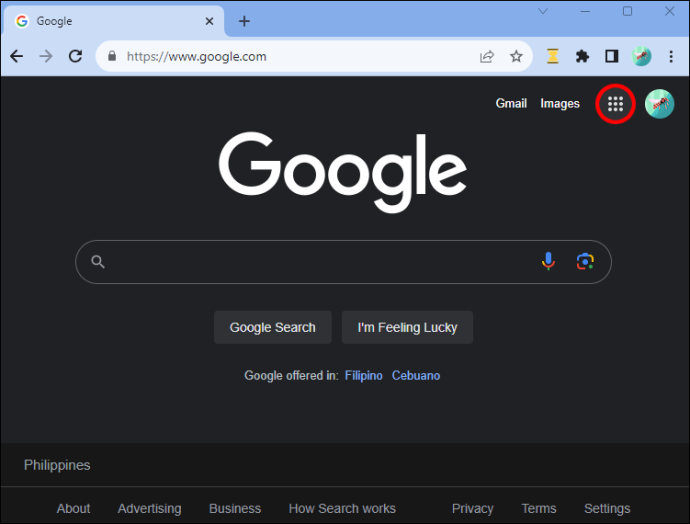
- Selectați „Diapozitive” de pe afișaj pentru a-l deschide.
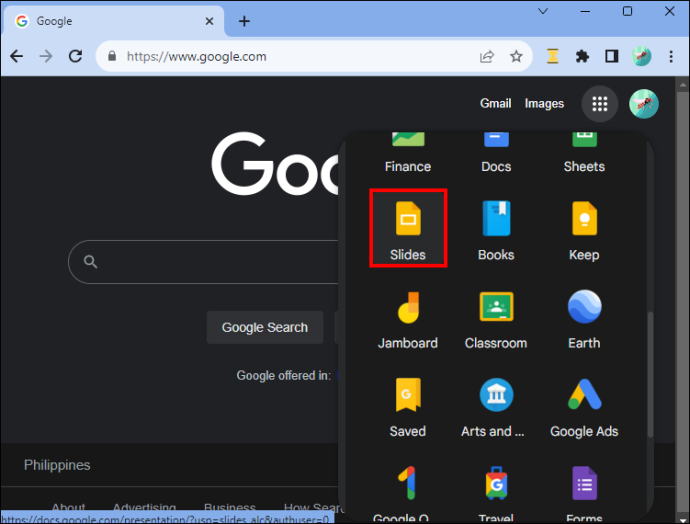
- Atingeți pictograma „Adăugați” când se încarcă pagina de pornire pentru a crea o prezentare goală. Ca alternativă, deschideți o prezentare existentă pe Google Slides, dacă aveți una.
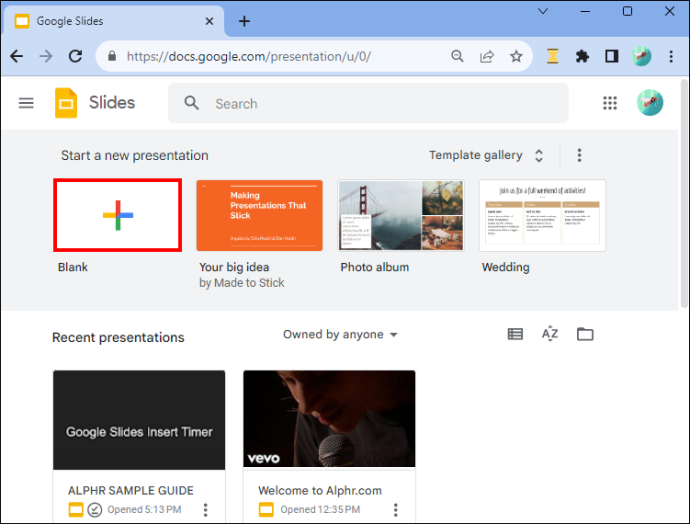
- După ce vă pregătiți diapozitivul, navigați la bara de instrumente din partea de sus și apăsați pictograma „Casa de text” (are un T pe ea). Alternativ, atingeți meniul „Inserare” din partea de sus și selectați „Casuță text”.
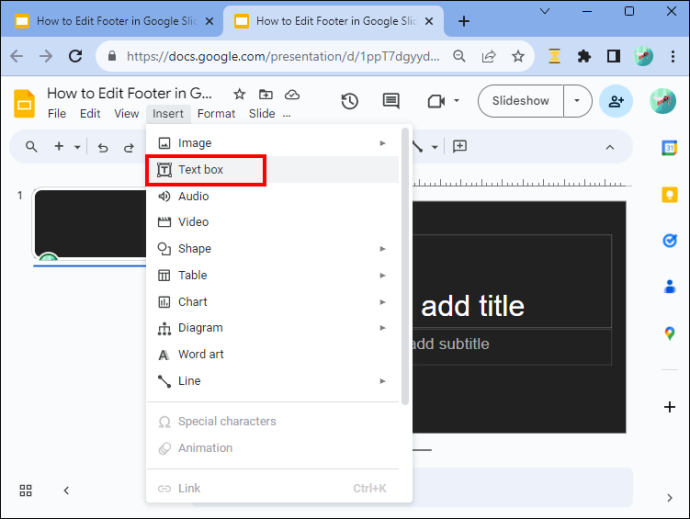
- Trageți caseta de text în partea de jos a diapozitivului și plasați-o acolo unde doriți să apară textul.
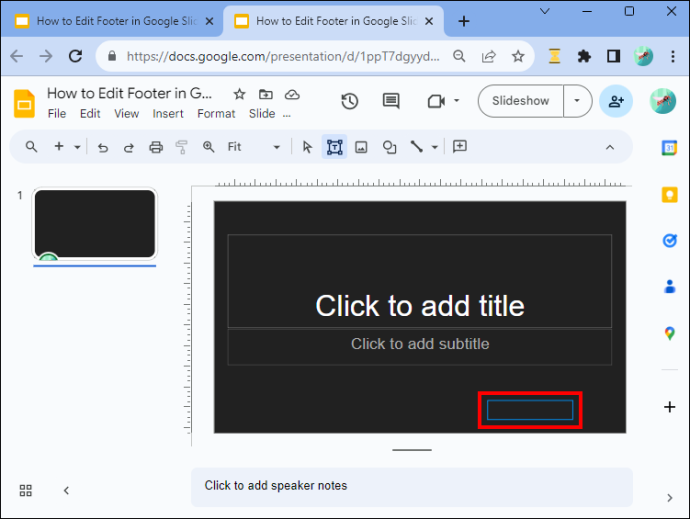
- Introduceți conținutul în caseta de text. Puteți edita culoarea textului, tipul fontului, dimensiunea, alinierea și stilul folosind opțiunile din bara de instrumente din partea de sus.
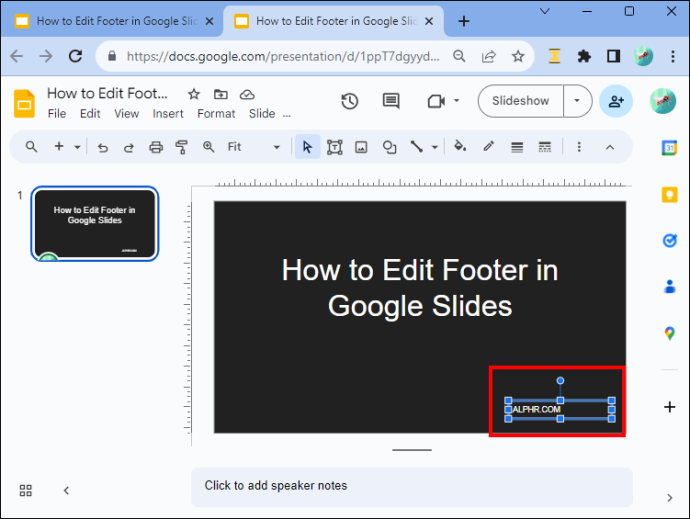
- Când ați terminat, atingeți oriunde în afara casetei de text pentru a ieși din subsol. Puteți trage și plasa subsolul și îl puteți plasa în poziția dorită în partea de jos.
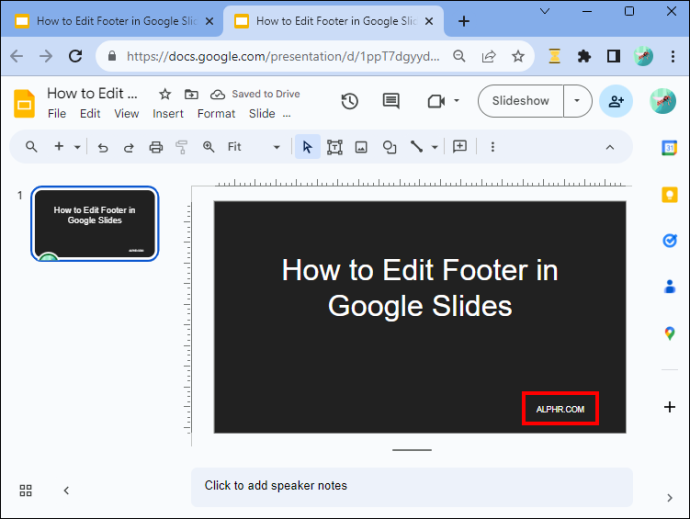
Ștergerea subsolului din diapozitiv
Pentru a șterge subsolul din diapozitiv, urmați acești pași:
- Deschideți diapozitivul al cărui subsol doriți să îl ștergeți.
- Atingeți subsolul pentru a-l evidenția.
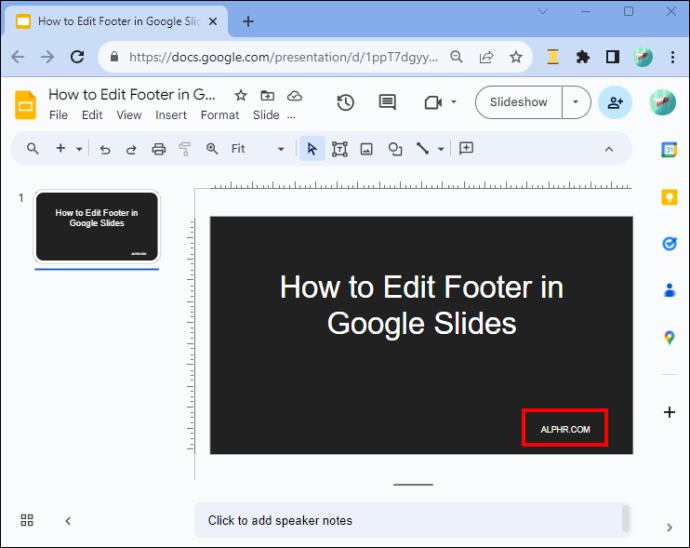
- Selectați „Editați” în bara de instrumente și atingeți „Ștergeți” în meniul drop-down.
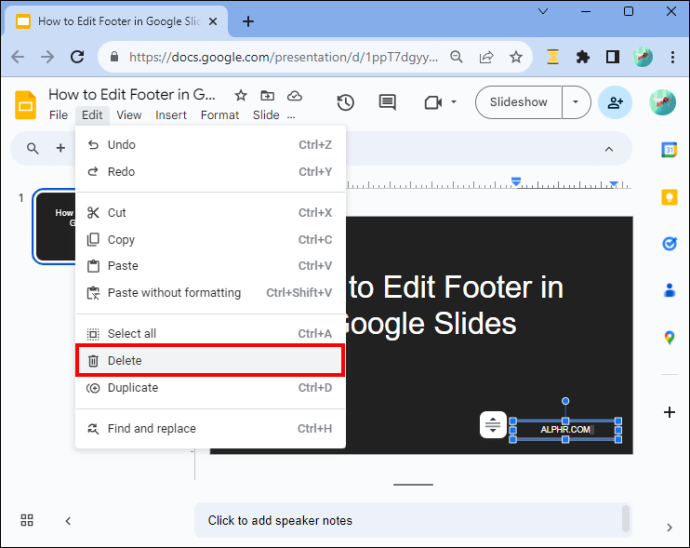
Aplicarea aceluiași subsol la toate diapozitivele dvs
Dacă doriți să adăugați același subsol pe toate diapozitivele dvs. Google, repetarea procesului pentru fiecare diapozitiv poate fi descurajantă. Din fericire, există o modalitate prin care puteți edita subsolul pe un singur diapozitiv și să aplicați automat efectele altor diapozitive.
- Lansați Google Slides și creați o nouă prezentare. Când toate diapozitivele sunt gata, navigați la bara de instrumente și selectați „Diapozitiv”.
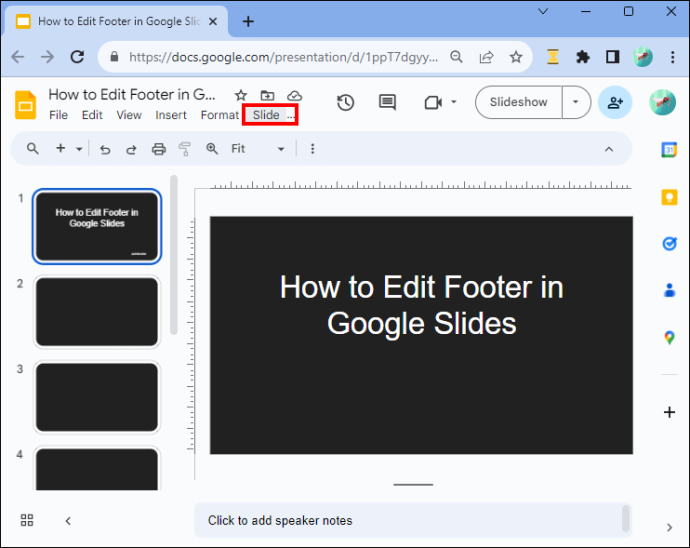
- În meniul drop-down care apare, atingeți „Editați tema”. Aceasta ar trebui să deschidă editorul principal.
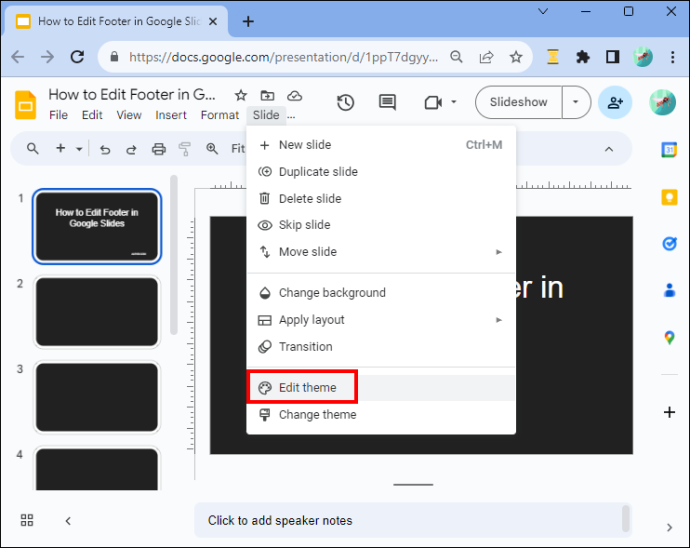
- Navigați în panoul din stânga și atingeți „Diapozitiv principal” (cel din partea de sus).
- Când diapozitivul se deschide, atingeți „Inserați substituent de text” din bara de instrumente și selectați „Casuță de text” din meniul derulant.
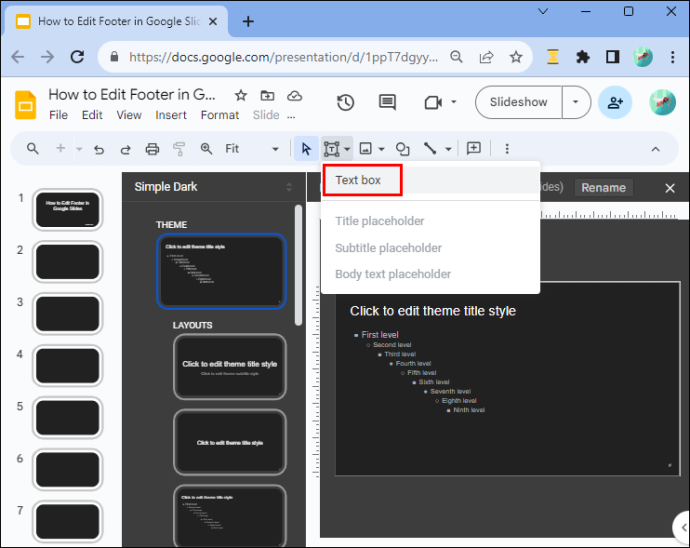
- Trageți caseta de text în partea de jos a diapozitivului și plasați-o în poziția dorită.
- Tastați textul care doriți să apară în subsol și editați-l corespunzător folosind opțiunile barei de instrumente.
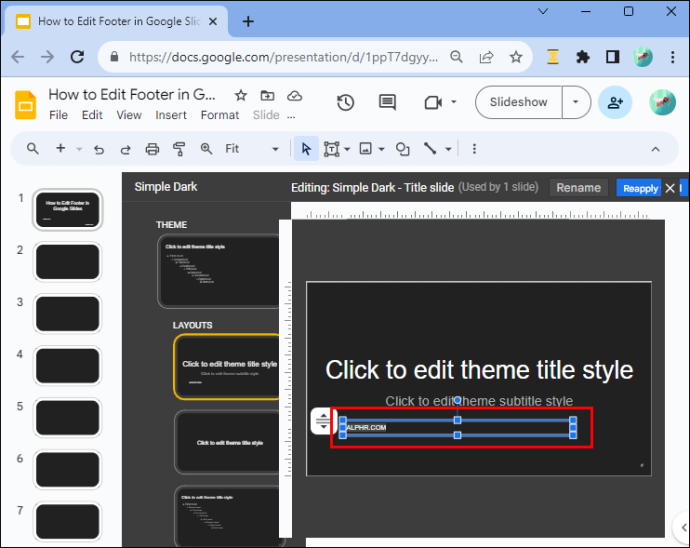
- După editare, atingeți butonul „Ieșire” (X) din colțul din dreapta sus pentru a părăsi vizualizarea principală. Subsolul va apărea în toate slide-urile tematice.
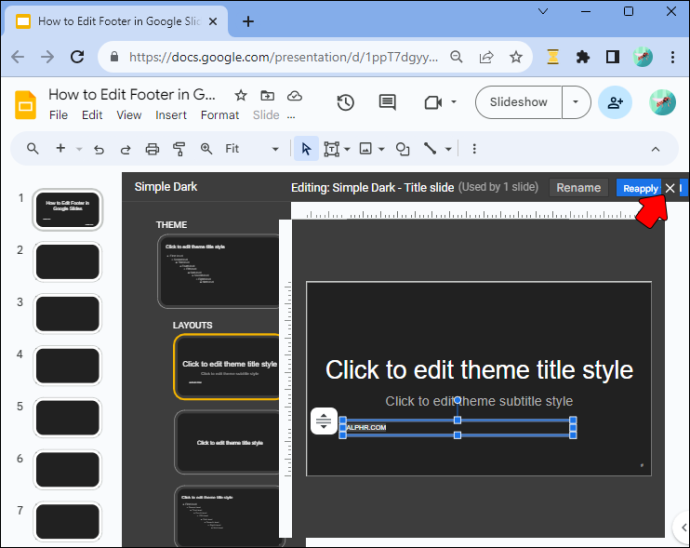
Eliminarea subsolului de pe Google Slides
Dacă doriți să ștergeți subsolul din diapozitive, urmați acești pași:
- Cu prezentarea Google Slides deschisă, accesați bara de instrumente și atingeți „Vizualizare”.
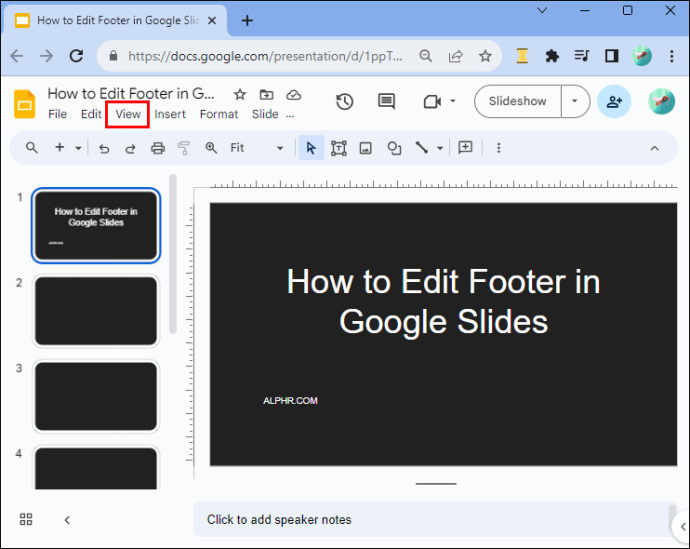
- Selectați „Generator de teme” din meniul derulant.
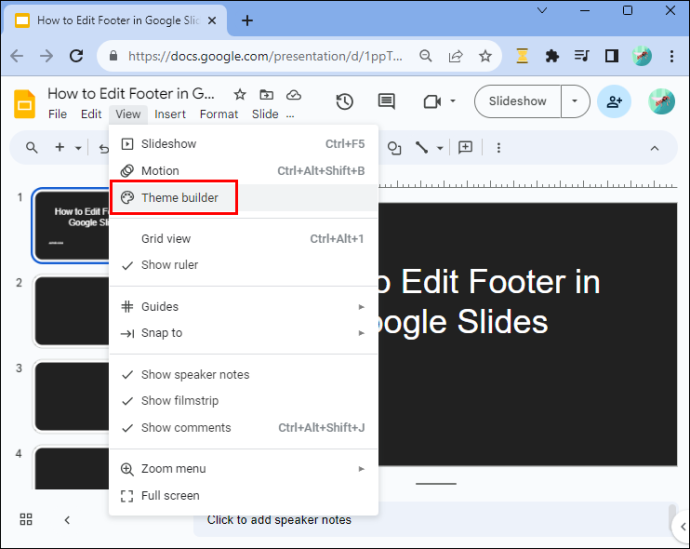
- Deplasați-vă în panoul din stânga și atingeți „Diapozitivul Mater” din partea de sus.
- Plasați cursorul peste subsol și faceți clic dreapta. Alegeți „Ștergeți” din meniu și părăsiți vizualizarea principală. Acest lucru șterge subsolul din toate diapozitivele.
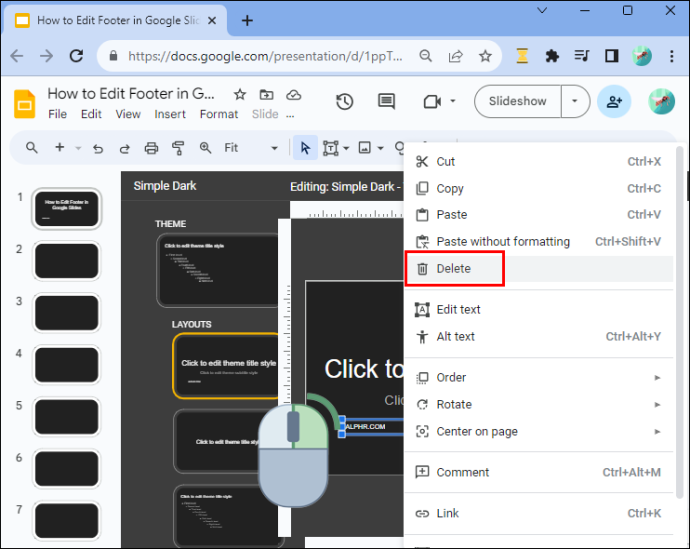
Adăugarea subsolului numărului de diapozitive pe Google Slides
Când creați o prezentare lungă, adăugarea numerelor de diapozitive este neprețuită. În primul rând, adaugă structură și organizare muncii dvs., oferindu-vă și publicului dvs. un flux logic. În al doilea rând, numerele ajută la referirea unui anumit diapozitiv. Deși numerele diapozitivelor fac parte din subsol, nu le adăugați ca subsolurile de text.
cum să editați subtitrarea povestirii Snapchat
Iată cum se face:
- Deschideți prezentarea cu slide-urile pe care doriți să le numerotați pe Google Slides.
- Accesați bara de instrumente și atingeți „Inserați”.
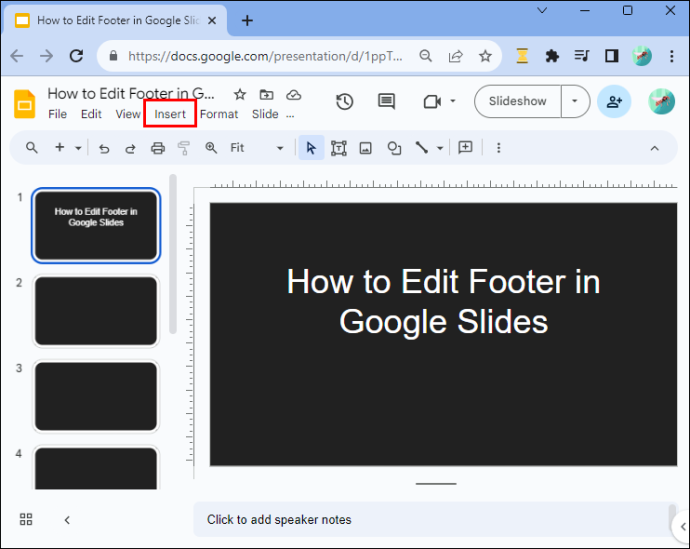
- Alegeți „Numere de diapozitiv” în partea de jos a meniului drop-down. Pe ecran va apărea o fereastră pop-up.
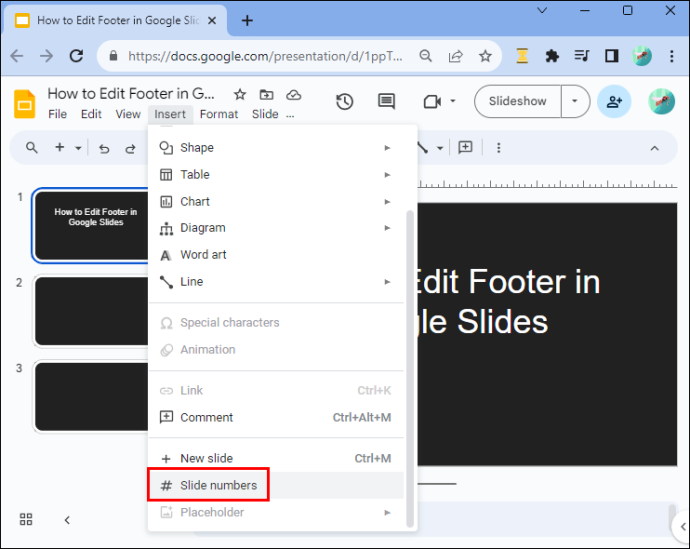
- Atingeți butonul „Activat” și bifați caseta pentru „Omiteți diapozitivele de titlu” dacă doriți ca numerotarea să înceapă de la diapozitivul de titlu. Lăsați caseta nebifată dacă doriți ca numerele să înceapă din următorul diapozitiv după titlu.
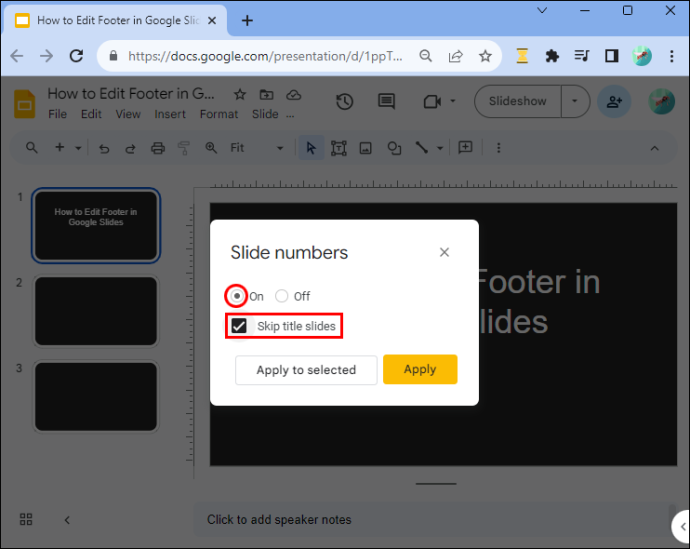
- Pentru a insera numere pe slide-ul deschis numai în spațiul de lucru, atingeți „Aplicați la selectat”. Pe de altă parte, dacă doriți să numerotați toate diapozitivele, atingeți „Aplicați”.
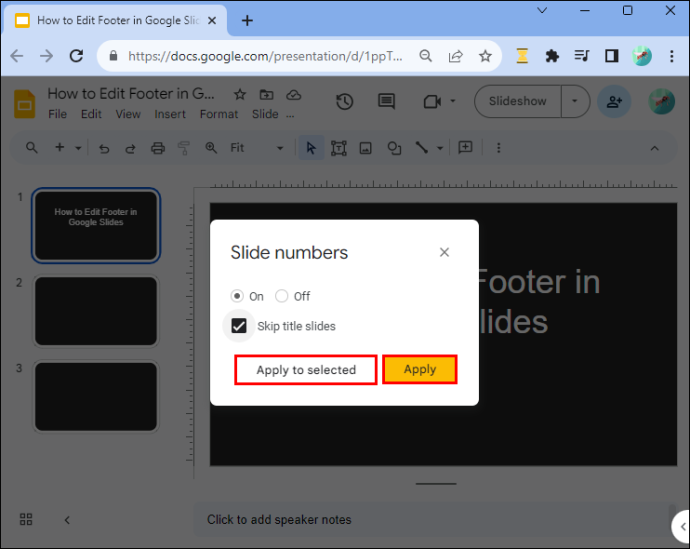
Eliminarea numărului de slide pe Google Slides
Pentru a elimina numerele de diapozitive, urmați acești pași:
- Deschideți prezentarea de diapozitive pe care doriți să o eliminați.
- Apăsați meniul „Inserare” și selectați „Numere de diapozitive”.
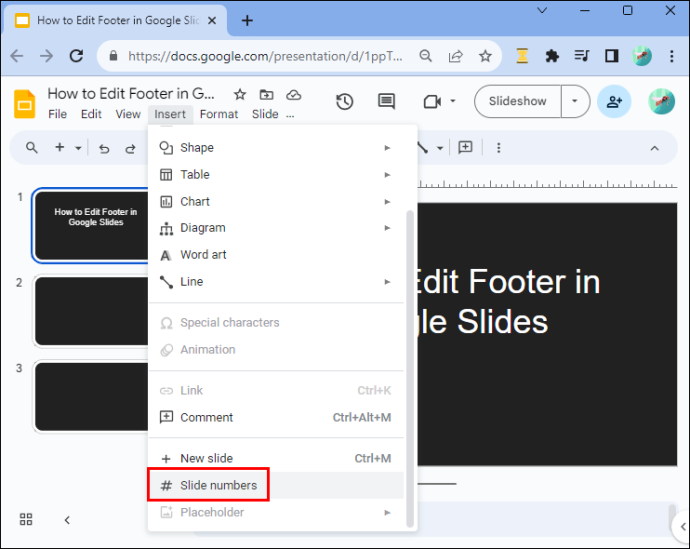
- Atingeți butonul „Oprit” și apăsați „Aplicați”.
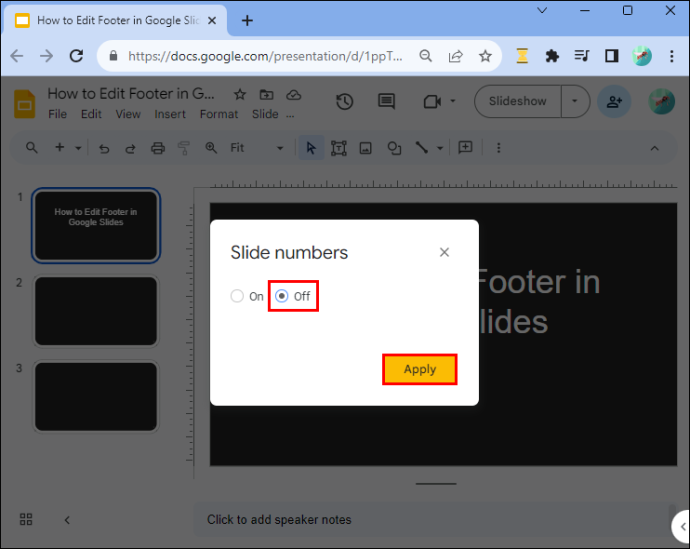
Cele mai bune practici la editarea subsolului Prezentărilor Google
Deși adăugarea subsolurilor la diapozitive le face să arate lustruit, adăugarea lor în mod greșit poate avea efectul opus. Iată câteva dintre cele mai bune practici de urmat:
- Fiți consecvent cu formatarea subsolului pentru toate diapozitivele dvs.: utilizați aceeași culoare, fonturi și dimensiune pentru subsol pentru a crea armonie vizuală în prezentarea. Acest lucru va permite audienței să se concentreze asupra conținutului fără a fi distras de diferitele modele pe fiecare diapozitiv. De asemenea, asigurați-vă că dimensiunea fontului de subsol este puțin mai mică decât fontul din diapozitiv, dar încă poate fi citită.
- Includeți numai detalii relevante: evitați aglomerarea subsolului cu prea multe informații. Respectați detaliile pertinente, cum ar fi sigla companiei, numărul diapozitivului și data.
- Poziționați subsolul la locul potrivit: asigurați-vă că subsolul nu împiedică detaliile critice sau graficele de pe diapozitiv.
- Asigurați-vă că subsolul dvs. contrastează cu fundalul diapozitivului: menținerea contrastului corect îmbunătățește lizibilitatea. Alegeți text deschis pe fundal întunecat și invers.
Întrebări frecvente
Pot avea subsoluri diferite pe diapozitive diferite?
Da, puteți avea un subsol diferit pe fiecare diapozitiv. Cu toate acestea, este recomandabil să folosiți un stil de formatare consistent pentru a îmbunătăți lizibilitatea și uniformitatea în diapozitive. De asemenea, rețineți că, atunci când adăugați subsoluri diferite, nu le puteți edita ca grup - le editați fiecare la un moment dat, ceea ce ar putea consuma mult timp.
Cum aliniez textul subsolului la centrul sau partea dreaptă a diapozitivului?
În mod implicit, textul subsolului este aliniat la stânga. Pentru a-l alinia diferit, navigați la bara de instrumente și atingeți meniul „Aliniere” spre dreapta. Veți găsi alinierea la dreapta și la centru în meniul derulant.
Cum poziționez subsolul fără a ascunde conținutul diapozitivului?
Caseta de text de subsol este mobilă – o puteți poziționa oriunde trăgând-o și plasând-o. Plasați cursorul peste caseta de text și țineți apăsată partea stângă a mouse-ului sau touchpad-ului cu mâna stângă și folosiți mâna dreaptă pentru a muta caseta de text în poziția dorită.
Polizați-vă prezentarea
Cu cunoștințele potrivite, adăugarea subsolurilor în Prezentările dvs. Google nu ar trebui să fie descurajantă. Acum puteți adăuga o notă profesională diapozitivelor dvs. în cel mai scurt timp. Dar ar trebui să nu uitați să echilibrați valoarea informativă a unui subsol cu potențialul de a distrage atenția de la conținutul diapozitivului.
Ați adăugat vreodată subsoluri în Prezentări Google? Dacă da, ați folosit vreunul dintre sfaturile și trucurile prezentate în acest articol? Spune-ne în secțiunea de comentarii de mai jos.









